Kuinka muuttaa WordPress-kuvien kokoa [askel askeleelta]
Verkkosivustoille on erittäin tärkeää, että visuaalisen sisällön, erityisesti kuvien, latausnopeus on nopea. Se voi auttaa parantamaan verkkosivuston suorituskykyä ja käyttökokemusta. Tässä artikkelissa opit kuinka muuttaa WordPress-kuvien kokoa. Tässä esitellään kolme tapaa. Säädätpä kuvia WordPress-mediakirjastolla, käytät laajennuksia joukkokäsittelyyn tai kokeilet verkkotyökaluja selkeyden parantamiseksi, saat yksityiskohtaiset vaiheet. Lue nyt huolellisesti ja aloita kuvan koon muuttaminen.
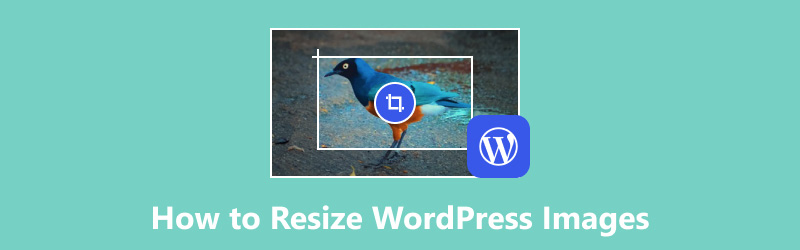
- OPAS LIST
- Osa 1. Kuinka muuttaa WordPress-kuvien kokoa
- Osa 2. Kuvien koon muuttaminen joukkona WordPress
- Osa 3. Kuinka muuttaa WordPress-kuvien kokoa selkeyden parantamiseksi
- Osa 4. Usein kysytyt kysymykset WordPress-kuvien koon muuttamisesta
Osa 1. Kuinka muuttaa WordPress-kuvien kokoa
WordPress tarjoaa yksinkertaisen tavan säätää kuvan kokoa. Halusitpa sitten ladata uusia kuvia tai muokata vanhojen kokoa, Mediakirjasto voi aina auttaa sinua. Tässä on yksinkertaiset vaiheet kuvien koon muuttamiseen WordPressissä.
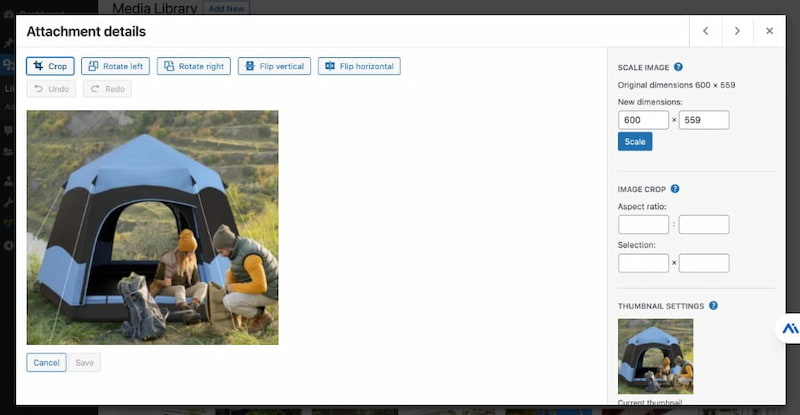
Avaa sinun WordPress verkkosivuilla ja kirjaa se. Navigoida johonkin Media vasemmalla puolella.
Pääsy Kirjasto alkaen Media. Täällä voit lisätä kuvan tai valita ladatun kuvan.
Napsauta kohdekuvaa suoraan. Seuraavaksi sinun tulee napsauttaa Muokkaa kuvaa nähdäksesi sen tiedot.
Voit muuttaa WordPress-kuvan kokoa kirjoittamalla uuden korkeuden tai leveyden viereen Uudet mitat. Napsauta lopuksi Mittakaava tallentaaksesi muutoksen.
Kuvan skaalauksen lisäksi voit soveltaa muutoksia kohtaan Kaikki kuvakoot, Pikkukuva ja Kaikki koot paitsi pikkukuva.
Osa 2. Kuvien koon muuttaminen joukkona WordPress
WordPress ei tarjoa oletustapaa kuvien koon muuttamiseen joukkona. Kun sinun täytyy muuttaa useiden kuvien kokoa kerralla, et voi jättää hyödyllistä laajennusta. Voit esimerkiksi kokeilla joukkokuvan koon muuttajaa. Tässä on opas.
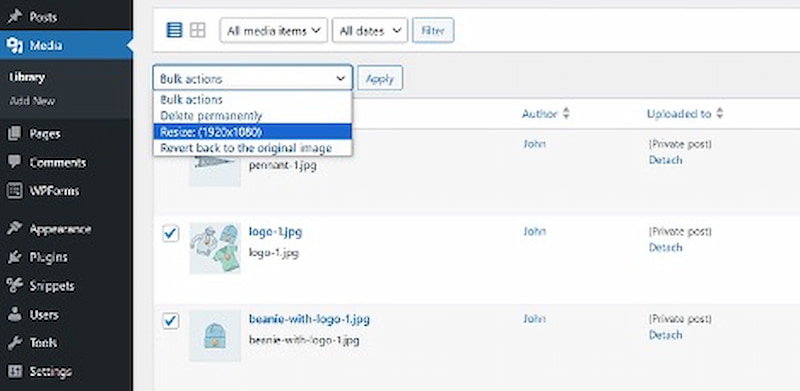
Avata WordPress ja kirjoita Työkalut -välilehti pääliittymässä.
Asenna ja aktivoi Joukkokuvan koon muuttaja kytkeä. Valitse sitten tavoiteresoluutio Mitat kaikille kuville, kuten HD, Full HD jne.
Napsauta seuraavaksi Tallenna muutokset. Kun olet määrittänyt laajennuksen, vaihda kohtaan Mediakirjasto -välilehti. Klikkaus Joukkovalinta ja aseta joukkotoiminnot. Napsauta lopuksi Käytä.
Tämä laajennus voi auttaa sinua muuttamaan joukkokuvien kokoa WordPressissä. Mutta sinun on parempi varmuuskopioida verkkosivustosi ennen kuvien käsittelyä erissä. Lisäksi laajennus voi heikentää kuvan selkeyttä. Saat alkuperäisen kuvanlaadun lukemalla seuraavan osan.
Osa 3. Kuinka muuttaa WordPress-kuvien kokoa selkeyden parantamiseksi
Verkkotyökalujen käyttö on toinen tapa muuttaa WordPress-kuvien kokoa. ArkThinker Image Upscaler on ammattimainen tekoälytyökalu kuvien koon muuttamiseen ilman laadun heikkenemistä. Tämä työkalu on 100% ilmainen. Se tarjoaa ystävällisen käyttöliittymän, joten voit skaalata kuvia muutamalla napsautuksella. Samaan aikaan se voi tehdä yhdestä tai useista kuvista suurempia ja säilyttää paremman selkeyden 4K-tarkkuuteen asti. Nyt voit seurata tätä muuttaaksesi WordPress-kuvien kokoa.

Voit käyttää ja avata tämän ilmainen kuvan koon muuttaja verkkoselaimen kanssa. Voit ladata WordPress-kuvan napsauttamalla Laadukas valokuva. Tämä työkalu tukee useiden kuvamuotojen lataamista (.jpg, .jpeg, .png, .bmp.)
Lataamisen jälkeen voit valita yhden skaalausvaihtoehdon muuttaaksesi WordPress-kuvan kokoa, kuten 2×, 4×, 6× ja 8×.
Esikatsele seuraavaksi muutettua WordPress-kuvaa ja vertaa eroja. Lopuksi voit napsauttaa Tallentaa -painiketta, jos olet tyytyväinen.
Nyt tiedät kuinka muuttaa kuvan kokoa ja lisää resoluutiota siitä. Helppolla työkalulla se ei ole vaikeaa.
Osa 4. Usein kysytyt kysymykset WordPress-kuvien koon muuttamisesta
Muuttaako WordPress kuvien kokoa?
Tietysti. WordPress voi auttaa sinua muuttamaan kuvien kokoa luomalla eri kokoja (pikkukuva, keskikokoinen, suuri ja alkuperäinen). Lisäksi voit mukauttaa kuvan kokoa laajennuksilla.
Kuinka muuttaa logon kokoa WordPressissä?
Ensinnäkin sinun tulee mennä osoitteeseen Muokkaaja ja napsauta Sivuston identiteetti. Toiseksi, lataa logosi suoraan. Kolmanneksi voit muuttaa logon kokoa liukusäätimellä tai mitta-asetuksilla.
Kuinka pienennän kuvan kokoa automaattisesti WordPressissä?
Jos haluat pienentää kuvakokoa automaattisesti WordPressissä, et voi jättää joitakin kuvan optimointilaajennuksia. Voit esimerkiksi asentaa ja aktivoida Imagifyn tai EWWW Image Optimizerin. Sitten nämä laajennukset voivat pakata kuvia ja pienentää niiden kokoa ilman laadun heikkenemistä automaattisesti.
Mitkä ovat WordPressin kuvakokorajoitukset?
WordPressillä on kuvien latauksen rajoituksia. Sen avulla voit ladata kuvia 4 Mt - 128 Mt välillä.
Mikä on paras kuvien muoto WordPressissä?
WordPressille JPEG on paras kuvamuoto. Koska se käyttää erityistä pakkausta kuvan koon pienentämiseksi vaikuttamatta kuvan selkeyteen.
Johtopäätös
Yhteenvetona voidaan todeta, että kuvien koon muuttaminen WordPressille sopiviksi on tärkeää verkkosivustosi yleisen suorituskyvyn kannalta. Tämä viesti sisältää vaiheittaiset ohjeet kolmesta tehokkaasta tavasta: kuvien koon muuttaminen WordPress-mediakirjaston avulla, laajennusten käyttäminen joukkokoon muuttamiseen ja verkkotyökalujen kokeileminen selkeyden lisäämiseksi. Kaikki nämä tavat voivat auttaa lataamaan kuvasi nopeammin. Jos sinulla on muita kysymyksiä WordPress-kuvien koon muuttamisesta, jätä kommenttisi tähän.
Mitä mieltä olet tästä postauksesta? Klikkaa arvostellaksesi tätä viestiä.
Erinomainen
Arvosana: 4.8 / 5 (perustuu 408 äänet)
Etsi lisää ratkaisuja
3 helppoa menetelmää kuvan taustan poistamiseen LunaPicillä [3 työkalua] Lopulliset tavat poistaa logo kuvasta Kuinka tehdä Photo HD eri laitteilla ja poistaa esineitä Kuinka suurentaa kuvan kokoa kilotavuina menettämättä laatua tehokkaasti Tehokkaat vaihtoehdot kuvan koon muuttamiseen Twitterissä- 3 Online-työkalut Vertaansa vailla olevia menetelmiä MP4-videoiden tehokkaaseen rajaamiseenSuhteellisia artikkeleita
- Muokkaa kuvaa
- Vesileiman lisääminen Wordiin kahdella eri menetelmällä
- 5 parasta sähköisen allekirjoituksen taustanpoistoainetta vuonna 2024
- [3 työkalua] Lopulliset tavat poistaa logo kuvasta
- Parhaat työpöytä-/online-valokuvien epäpuhtauksien poistoaineet vuonna 2024
- FaceApp Poista vesileima: Paras tapa poistaa logo
- Parhaat emojinpoistoaineet, jotka poistavat emojit kuvista vuonna 2024
- 7 parasta GIF-taustanpoistolaitetta [ilmainen sis.]
- 2 helppoa tapaa muuttaa kuvan läpinäkyvyyttä Google Slidesissa
- Lopullinen opas taustan poistamiseen Illustratorissa
- Poista vesileima GIF:stä: vaivattomat menetelmät GIF:n muokkaamiseen



